
Michael Cain
0
2155
666
Task View og Virtual Desktop er en ny Windows-funktion, der debuterede i Windows 10. Hvor mange af jer har faktisk brugt disse funktioner? Det er en skam, hvis du ikke har det, fordi Task View og Virtual Desktop er det fantastisk.
Hvad der er værre, nogle af de mennesker, der gøre kender til Task View, synes det er overflødigt eller ubrugeligt. Dette kunne ikke være længere væk fra min virkelighed. Når det bruges korrekt, øger opgavevisningen ikke kun din samlede produktivitet, men forbedrer også dit samlede indtryk af Windows 10, især når det kombineres med Virtual Desktops.
Opgavevisning og virtuelle desktops er forbedringer i livskvaliteten, som du ikke bør overse. Her er hvorfor de er nyttige, og hvordan du kan begynde at bruge dem lige nu.
Hvad er opgavevisning og virtuel desktop?
Kort sagt, Task View tager alle aktuelt åbne vinduer og “spreder dem ud” så du kan se dem alle på samme tid. For dem, der har skiftet fra Mac til Windows 7 Tips til skift fra Mac til Windows 7 Tips til skift fra Mac til Windows Du vil blive overrasket over at se, hvor meget Windows har at tilbyde. Overgang glat fra Mac til Windows med vores råd. , Task View er Windows-analogen til Mission Control i OS X (som tidligere blev kendt som Exposé).
De, der hævder, at Task View er en unødvendig tilføjelse til Windows 10, peger ofte på det faktum, at du kan gøre det samme med den Task Switcher-funktion, der har eksisteret siden Windows 3.0. Hvorfor bruge Opgavevisning, når du bare kan ALT + TAB i stedet?
Den første fordel er, at nytten af Task View er proportional med hvor mange samtidige applikationer, du kører på et givet tidspunkt. Hvis du kun har tre eller fire vinduer åbne på én gang, så er ja, Opgavevisning er ikke meget bedre end Opgaveomskifter. Men hvis du har fem eller flere vinduer åbne, kan Task Switcher blive besværlig at bruge.
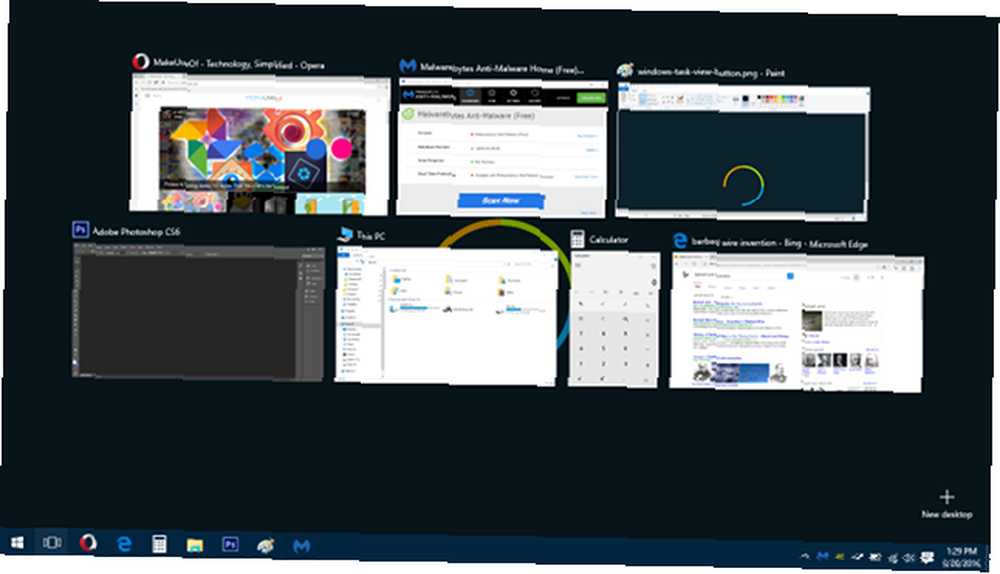
Hvilket betyder, at opgavevisning er utroligt nyttig for kontorarbejdere og tunge multitaskere Enkelt- mod multitasking: Hvad er bedst for produktivitet? Single- vs. multitasking: Hvad er bedst for produktivitet? Multitasking er en almindelig metode til at øge produktiviteten. Det viser sig, at det ikke nødvendigvis er sølvkuglen for produktivitet. Nøglen er at vide, hvornår man skal multitaske. , men også rart, hvis din computer er kraftig nok til, at du aldrig behøver at lukke nogen applikationer.
Den anden fordel ved Task View er, at den er integreret med den nye Virtual Desktops-funktion. For dem, der ikke er klar over, kan Windows 10 oprette flere desktops, som hver har deres eget sæt applikationsvinduer - og du kan nemt skifte mellem disse desktops i realtid.
Virtuelle desktops gør det lettere at holde sig organiseret. For eksempel kan du opbevare alle dine arbejdsrelaterede windows på Desktop 1, alle dine fritidsvinduer på Desktop 2 og alle dine baggrundsvinduer (f.eks. Mail, musik, noter) på Desktop 3. Skift frem og tilbage efter behov.
Før Windows 10 var virtuelle desktops kun mulige ved hjælp af tredjepartsværktøjer Undgå vinduesoverbelastning: 5 store værktøjer til at styre flere Windows Undgå vindueoverbelastning: 5 store værktøjer til at styre flere Windows Brug af Windows-skrivebordet indebærer at styre windows. Nogle mennesker bruger måske fuldskærmsvinduer, men strømbrugere ved, at nøglen til at være produktiv er at have flere vinduer synlige ad gangen, uanset om du bruger flere…. Heldigvis så Microsoft, hvor nyttige de kunne være, og besluttede at indarbejde dem som en indbygget funktion (hvilket endte med at være en af de bedste ting, de kunne have gjort 10 overraskende grunde til, at du kan lide Windows 10 10 overraskende grunde, hvorfor du vil lide Windows 10 Det er næsten sejt at hader på Windows 10. i disse dage. Lad ikke det fratage dig alle fordelene, som Windows 10 vil give! Vi viser dig, hvad du går glip af.).
Sådan bruges opgavevisning og virtuel desktop
Overbevist og klar til at begynde at bruge opgavevisning med virtuelle desktops? Den gode nyhed er, at det er overraskende let, selvom du er en tech-analfabet nybegynder. Vær ikke bange for at dykke lige ind.
Visning af opgaver
Længst til venstre på skærmen skal du se en knap i proceslinjen (ved siden af Start-menu-knappen) til opgavevisning, der ligner en firkant med rektangler, der kikker ud på hver side af den. Klik på det for at åbne Opgavevisning. Du kan også trykke på tastaturgenvejen Windows-tast + TAB.
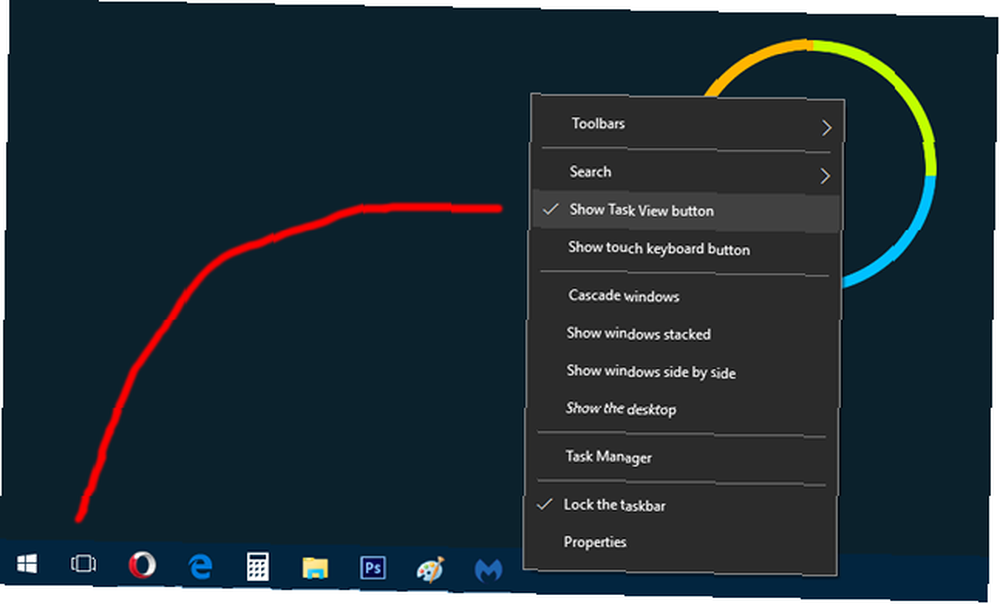
Hvis du ikke kan se knappen Opgavevisning, har du sandsynligvis deaktiveret den på et tidspunkt, men det er ikke noget problem. Højreklik på proceslinjen og vælg Vis knappen Opgavevisning at aktivere det igen. Desværre kan du ikke trække det rundt og omarrangere det, som du kan med almindelige applikationsikoner i proceslinjen.
Når opgavevisningen er åben, skal du bare klikke på et vilkårligt vindue for at skifte til det. Eller du kan navigere og vælge et vindue ved hjælp af venstre / højre / op / ned pile på dit tastatur. Brug den metode, der er lettere for dig i øjeblikket.
Oprettelse af virtuelle desktops
Mens opgavevisningen er åben, skal du se nederst til højre, og du vil se en kaldet knap +Nyt skrivebord. Klik på det, eller tryk på TAB og ramte Gå ind at oprette en ny. Hvis du har mere end et skrivebord, ser du en bjælke vises i bunden, som du kan bruge til at vælge mellem dem eller fjerne en, du ikke længere har brug for.
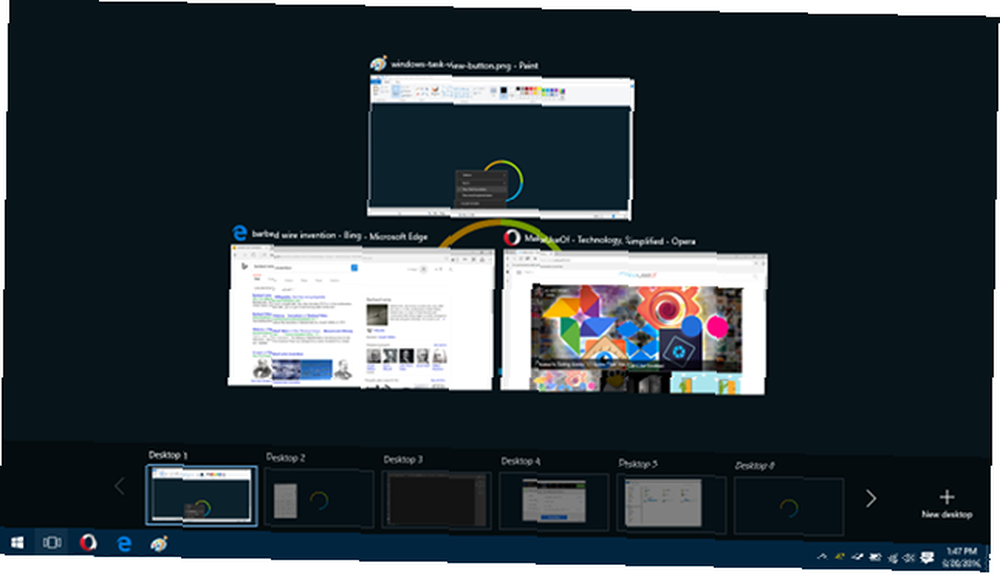
En anden måde at oprette et nyt virtuelt skrivebord på er træk et af programmerne fra opgavevisning til knappen + nyt skrivebord. Dette vil samtidig oprette og flytte applikationsvinduet til det nye virtuelle skrivebord.
På stort set samme måde kan du også træk applikationer fra opgavevisning til andre aktive desktops at flytte vinduer mellem dem.
Ligesom der ikke er nogen grænse for, hvor mange regelmæssige applikationer, du kan have åbent på Windows, er der ingen grænse for, hvor mange virtuelle desktops du kan have på et hvilket som helst tidspunkt. Dog kan du opleve en systemafmatning, hvis du har for mange virtuelle desktops og ikke nok RAM til at understøtte dem. Disse opgraderinger vil forbedre din pc-ydelse mest! Disse opgraderinger forbedrer din pc-ydelse mest! Brug for en hurtigere computer, men er ikke sikker på, hvad du skal opgradere på din pc? Følg vores pc-opdateringscheck for at finde ud af det. .
Væsentlige genveje og bevægelser
Hvis du virkelig ønsker at få din dygtighed og produktivitet op i Windows 10, skal du tage et par øjeblikke på at lære følgende tastaturgenveje. Disse giver dig mulighed for problemfrit at administrere Task View og Virtual Desktops. Du behøver ikke mere at løfte dine hænder nogensinde.
- Windows-tast + TAB: I Windows 8 og tidligere var denne genvej intet andet end et bedre alternativ til ALT + TAB-genvejen. Nu åbner Windows-tasten + TAB og lukker opgavevisningen.
- Windows-tast + CTRL + D: Opretter straks et nyt virtuelt skrivebord og skifter til det.
- Windows-tast + CTRL + F4: Fjern straks det aktuelle virtuelle skrivebord og skifter dig til det virtuelle skrivebord, der støder op til venstre. Alle åbne vinduer flyttes med dig til det tilstødende skrivebord.
- Windows-tast + CTRL + Venstre: Skift til det virtuelle skrivebord, der støder op til venstre. Ombrydes ikke, hvis der ikke findes et tilstødende skrivebord.
- Windows-tast + CTRL + Højre: Skift til det virtuelle skrivebord, der støder op til højre. Ombrydes ikke, hvis der ikke findes et tilstødende skrivebord.
Hvis du er på en bærbar computer, der har en præcision touchpad, kan du gøre det stryg opad med tre fingre for at åbne opgavevisning. Denne gestus er stor, når du laver noget, der kræver en masse musearbejde og vindueskift. (Det er meget bedre end konstant at klikke på proceslinjen.)
Hvis du er på en berøringsskærmsenhed, f.eks. En Windows 10-tablet, kan du gøre det stryg ind fra venstre kant for at åbne opgavevisning. Denne funktion fungerer dog kun, hvis din skærm har en opløsning på mindst 1024 x 768 pixels.
Vil du blive endnu mere produktiv? Brug lidt tid på at beherske disse andre smarte Windows-nøglegenveje 13 Nifty "Windows-nøgle" -triks, du skulle vide ved nu. 13 Nifty "Windows-nøgle" -triks, du skal vide nu. Windows-nøglen kan bruges til at gøre en masse pæne ting. Her er de mest nyttige genveje, som du allerede skal bruge. , disse nyttige File Explorer-genveje 13 Væsentlige genveje i File Explorer, du har brug for at kende 13 Væsentlige genveje i File Explorer, du har brug for at kende Et par væsentlige tastaturgenveje kan være forskellen mellem træthed og hurtig produktivitet. , og disse essentielle berøringsplader og berøringsskærmsbevægelser 18 Væsentlige berøringsbevægelser i Windows 10 18 Væsentlige berøringsbevægelser i Windows 10 Berøringsbevægelser er som tastaturgenveje til din touchpad og berøringsskærm. Og med Windows 10 er de endelig blevet nyttige! Vi viser dig, hvordan du får adgang til det fulde potentiale ved berøringsbevægelser. .
Andre produktivitetsforøgelser i Windows 10
Så nyttige som Task View og Virtual Desktops-funktionerne kan være, er de ikke kun funktioner, der kan øge din produktivitet. Hvis du ikke allerede har gjort det, skal du overveje at lære om Snap Assist og taskbar-finjusteringer 7 måder at organisere og kontrollere dit Windows Desktop 7 måder at organisere og kontrollere dit Windows Desktop Dit Windows-skrivebord er mere alsidigt end du tror. Du kan bruge et antal tricks og værktøjer til at holde tingene ryddige og få tingene gjort hurtigere. , som er andre forbedringer i livskvaliteten, som du vil elske.
Fortsæt med disse mindre kendte Task Manager-tricks 10 Windows Task Manager-tricks, du ikke vidste 10 Windows Task Manager-tricks, du ikke vidste, hvis det eneste tidspunkt, du åbner Task Manager, er, når en applikation er frosset og skal dræbes. , du overser nogle af dens mere kraftfulde funktioner. og disse fantastiske Windows-supermagter 10 forsømte Windows-supermagter og hvordan man får adgang til dem 10 forsømte Windows-supermagter og hvordan man får adgang til dem Med alle sine kriker og kroker har ikke engang de mest dø-hårde Windows-fans udforsket alle dens komplekse funktioner. Vi har samlet de skjulte Windows-tip og -tricks, som vi tror, nogen vil sætte pris på. og du vil være en mester på kort tid. Og hvis du nogensinde føler dig overvældet, skal du huske, at Windows 10 endda kan løfte dit humør 6 måder Windows 10 kan løfte dit humør 6 måder Windows 10 kan løfte dit humør Windows har været en pålidelig kilde til frustration. Du behøver ikke længere at true Microsoft med regningen fra din terapeut. Vi viser dig, hvordan Windows 10 kan hjælpe dig med at forbedre dit humør. !
!











